Tecnología
Borrar o desactivar las cuentas de Instagram y Facebook: así es el nuevo proceso para hacerlo
El proceso tuvo un ligero cambio en la ruta, sin embargo, mantiene las opciones para que el usuario decida entre eliminar o suspender sus cuentas.

Tomarse un descanso de las redes sociales suele ser tentador para muchos usuarios. Ya sea por motivos personales, salud mental o paz interior, hay quienes optan por distanciarse temporalmente de estas plataformas.
En la otra cara también están aquellos que toman una decisión más radical y prefieren eliminar por completo su huella digital, desapareciendo sus cuentas en redes como Facebook e Instagram.
Precisamente, ambas aplicaciones, las cuales pertenecen a la empresa Meta, ofrecen la opción para que sus usuarios suspendan o eliminen sus cuentas. Siguiendo dicha ruta, basta con un par de clics para tomarse el tan ansiado respiro de las redes.
Recientemente, el paso a paso para suspender o eliminar las cuentas en Instagram y Facebook tuvo modificaciones. El ajuste se debe a la unificación en el centro de cuentas, el cual permite administrar las experiencias conectadas y la administración de las cuentas en las tecnologías de Meta, como Facebook, Instagram y Meta Horizon”.
Lo más leído
En tal virtud, quienes así lo deseen, tienen que seguir la siguiente ruta:
- Acceder a Instagram desde el navegador, no la aplicación instalada en el smartphone.
- Ingresar al menú de configuración.
- En la parte superior del menú aparecerá el apartado “Centro de cuentas”. Pulsar la opción “Más información en el centro de cuentas”.
- Seleccionar la casilla “Datos personales”.
- Ingresar a la sección “Propiedad y control de la cuenta”.
- Dirigirse al apartado “Desactivación o eliminación”.
- Esta sección muestra tanto la cuenta de Facebook como la de Instagram. El usuario podrá elegir la plataforma en la que desea desaparecer.
- Aparecerán dos opciones: desactivar la cuenta o eliminar la cuenta.

Antes de dar continuidad al proceso, es clave entender la diferencia entre desactivar la cuenta y eliminarla.
La desactivación de la cuenta es temporal. El perfil de Instagram o Facebook estará oculto hasta que el usuario lo reactive desde el centro de cuentas o iniciando sesión en la cuenta.
Por su parte, la eliminación de la cuenta es definitiva. En ese sentido, se borrará tanto la cuenta como el perfil, las fotos, videos, comentarios, “me gusta”, seguidores y mensajes.
En el último paso, la plataforma solicitará al usuario su contraseña para confirmar su elección.
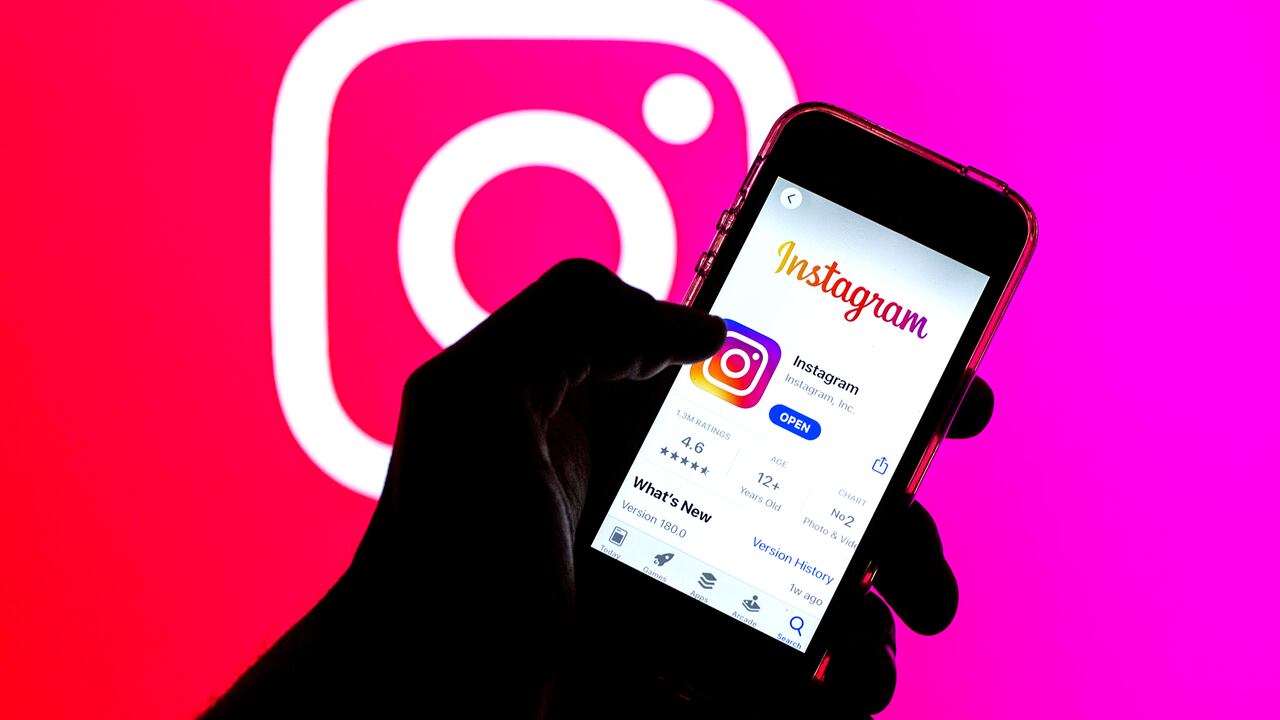
Cómo eliminar en Instagram solicitudes de seguimiento sin confirmar
Instagram cuenta con la posibilidad de que se invite a otra persona a seguir una cuenta. En este caso, Instagram ofrece la opción para revisar esas cuentas que nunca aceptaron ni rechazaron la solicitud, lo que facilita la cancelación de seguimiento.
En este caso se pueden seguir los siguientes pasos para eliminar las solicitudes de seguir desde un computador:
- Abrir la aplicación de Instagram.
- Ingresar al perfil tocando el ícono correspondiente.
- Acceder a la sección de ajustes o configuración.
- Asegurarse de iniciar sesión con la cuenta de Instagram en la web.
- Deslizar hacia abajo hasta encontrar la sección Conexiones o Descarga de datos para ver la lista de Solicitudes enviadas para ver la lista. Esta opción no permite un redireccionamiento a la cuenta, por eso es importante copiar el nombre de usuario de la solicitud que se desea cancelar.
- Regresar a la aplicación de Instagram y pegar el nombre de usuario en el campo de búsqueda.
- Seleccionar el perfil correspondiente y cancelar la solicitud de seguimiento.
- Volver al navegador web y actualizar la página para verificar que el nombre de usuario ya no está en la lista.
Para eliminar otras solicitudes se debe realizar el mismo proceso.

En el caso de los celulares se deben seguir los siguientes pasos:
- Abrir la aplicación de Instagram en el dispositivo móvil y acceder al perfil.
- Tocar el ícono de tres líneas horizontales en la esquina superior derecha para abrir el menú.
- En el menú, seleccionar “Configuración”.
- Desplazarse hacia abajo y encontrar la sección “Privacidad” y luego seleccionar “Privacidad y seguridad”.
- En la sección “Conexiones”, seleccionar “Solicitudes de seguimiento”.
- El usuario encontrará una lista de todas las solicitudes de seguimiento que ha enviado.
- Buscar la solicitud que se desea cancelar y tocar sobre ella.
- Se abrirá una página con el perfil de la persona a la que se le envió la solicitud.
- Encontrar un botón que dice “Solicitado”.
- Tocar el botón “Solicitado” y se abrirá un menú emergente.
- En el menú emergente, seleccionar “Cancelar solicitud”.
- Confirmar la acción en un mensaje de confirmación.
- Tocar “Cancelar” para finalizar.
Se debe tener en cuenta que para poder hacer este procedimiento se debe “bajar” la más reciente actualización de la aplicación.


